CAD是一种专业的制图软件,这里所说的CAD就是一款用于建筑、机械等产品构造以及电子产品结构设计的软件。在CAD使用中,尤其是需要配筋说明时,需要用到钢筋符号,今天本文就来简单的介绍下,如何在CAD中插入三级钢符号的方法,该方法也很简单,只要大家跟着我操作一遍就能学会。希望本文对大家有帮助,感兴趣的小伙伴可以关注了解下。
方法/步骤
第1步
首先需要安装sjqy字体。
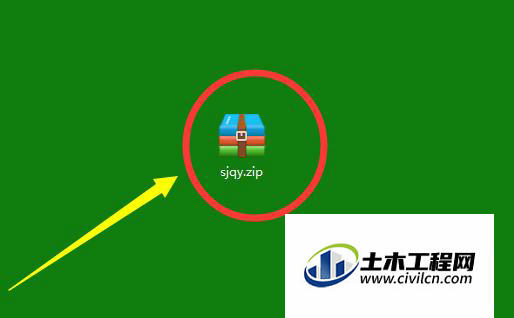
第2步
解压安装到c:Windowsfonts中,如果提示已有该文件,直接跳过即可。
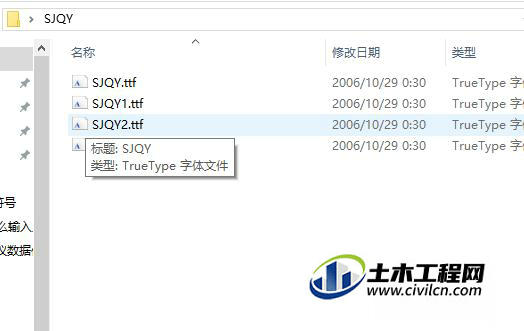
第3步
打开CAD。,创建一个文字样式,输入命令“st”,回车。
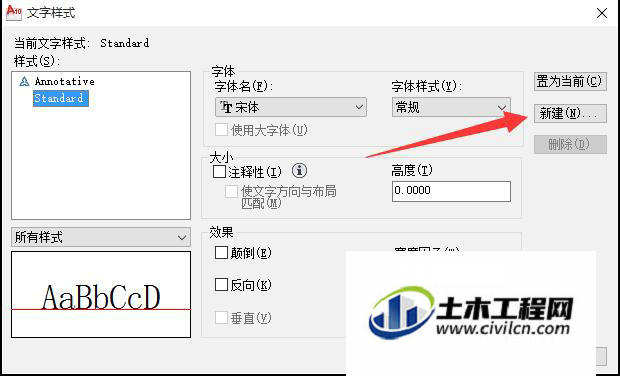
第4步
新建一个文字样式“sjqy”。
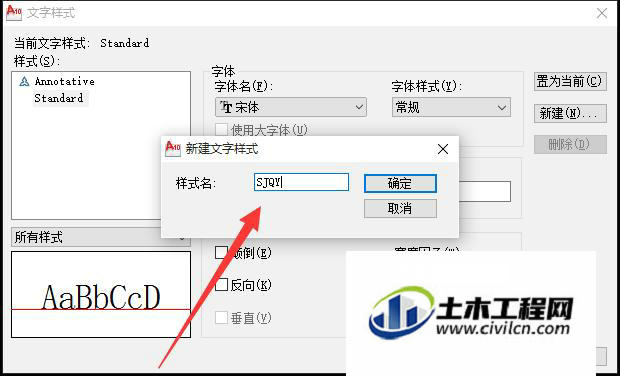
第5步
选中sjqy。
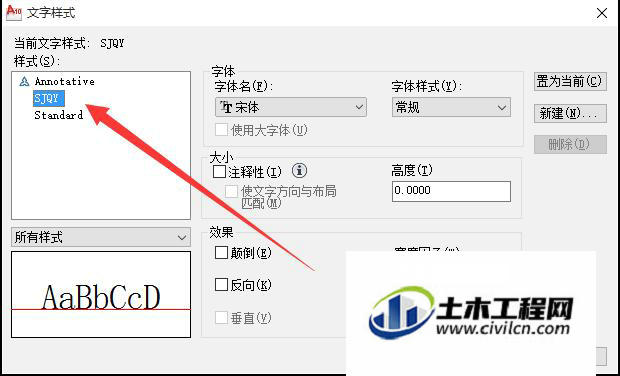
第6步
选择它的默认字体,设置为“@sjqy”,确定。找字体的时候慢慢找,自要你完成第一、二步,就肯定能找到。
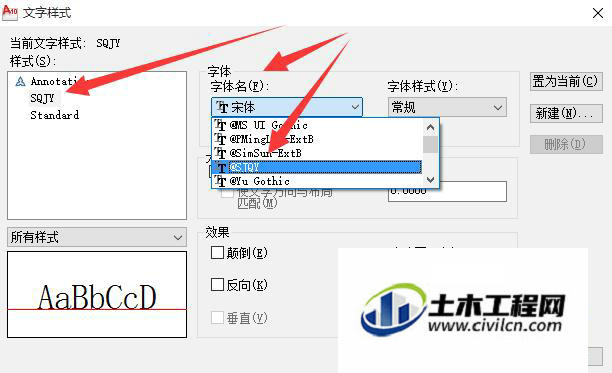
第7步
输入文字命令“t”,回车。选择sjqy字体。
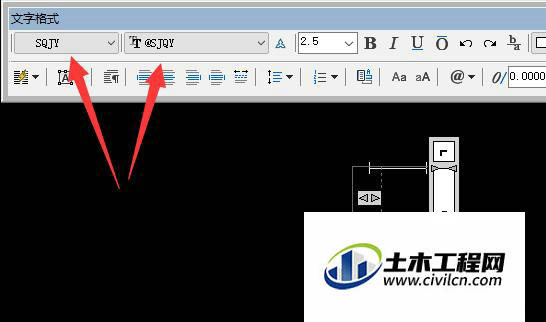
第8步
开启字母大写,然后再输入"c",就可以得到三级钢的符号。注意:这里一定注意了,一定要首先要开大写,然后输入字母“c”。就可以得到钢筋符号了……
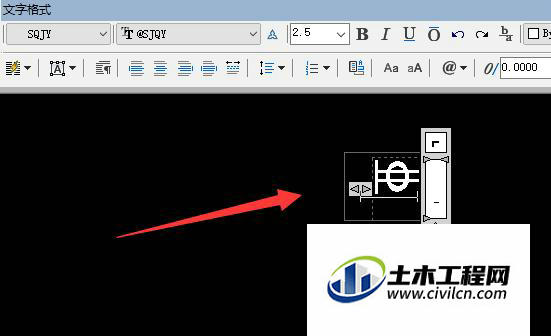
第9步
结果如下:

出现问题的解决办法
第1步
如果把字体复制到c:Windowsfonts中后,还是找不到这个字体的话,那么久需要安装了。回到解压后的文件夹,挨个安装,安装步骤为:
第2步
1,双击一个文件,打开。
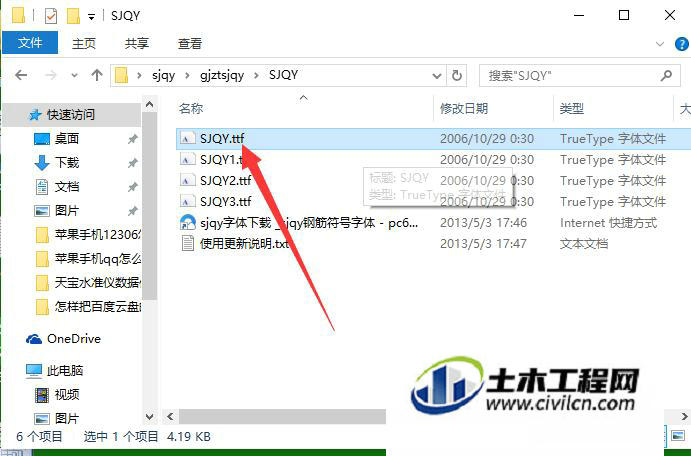
第3步
2.选择安装。
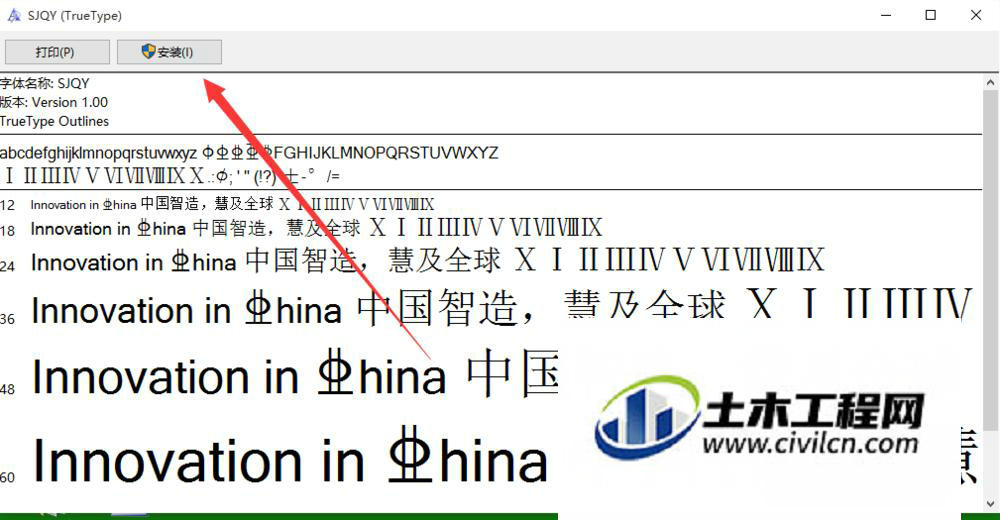
第4步
是否替换?选择是,完成。
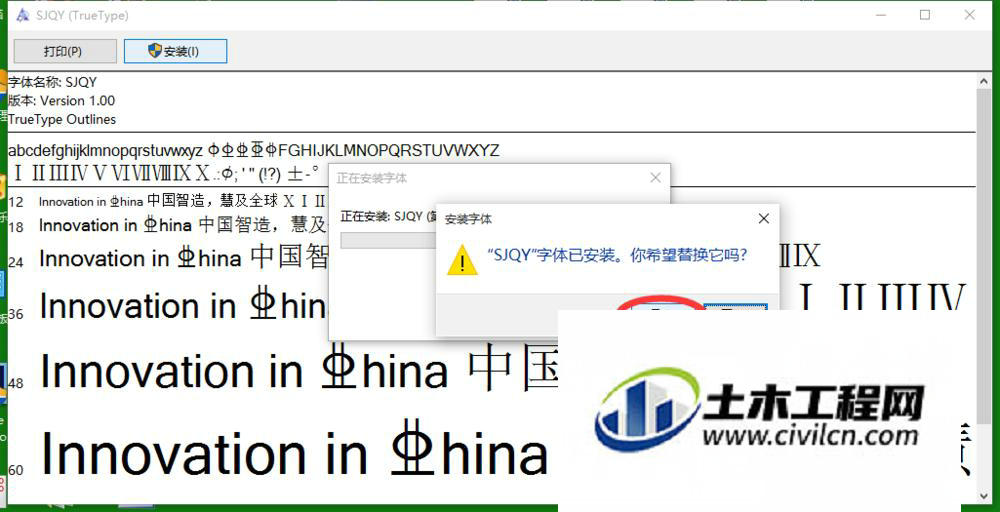
第5步
完成,重新打开CAD,即可看到这个sjqy字体了.
